
设置开机登录密码是为了安全,但是很麻烦,有时候我们的电脑在安全环境,Win10怎么取消开机密码,Win10怎么取消登录密码。下面小编就教大家win10系统取消开机时候的登陆密码的详细方法。希望大家可以学会。
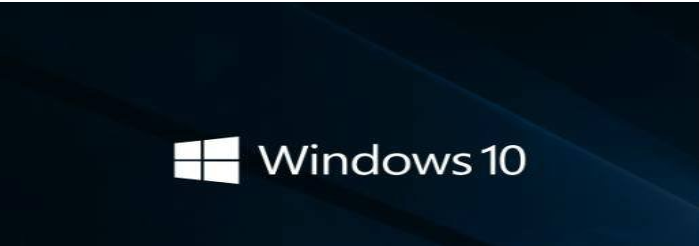
win10取消开机登陆密码的方法:
右键Win10系统的开始菜单,选择弹出菜单里的运行,如下图所示。

在运行对话框里输入:netplwiz,然后点击确定,如下图所示。
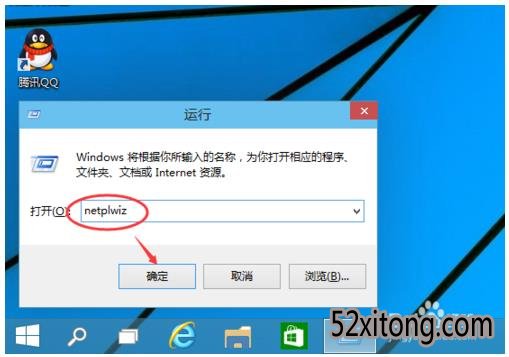
点击后,在用户帐户对话框里可以看到要使用本计算机,用户必须输入用户名和密码被勾选中了,如下图所示。
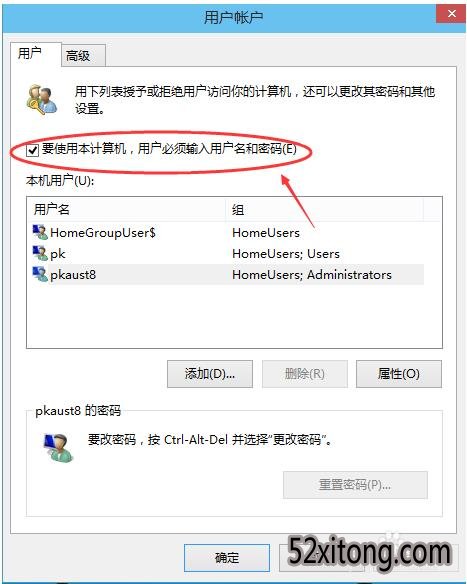
将用户帐户对话框里的要使用本计算机,用户必须输入用户名和密码”前面的勾勾去掉,然后点击应用,如下图所示。
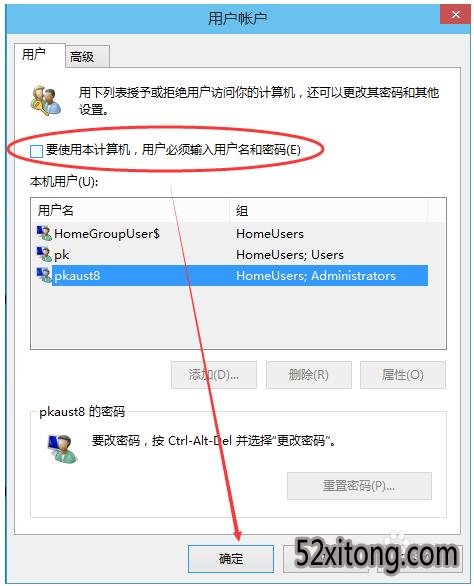
点击应用后,弹出自动登录对话框验证权限,输入用户名和密码点击确定,下次开机登录时就不需要密码了。如下图所示。
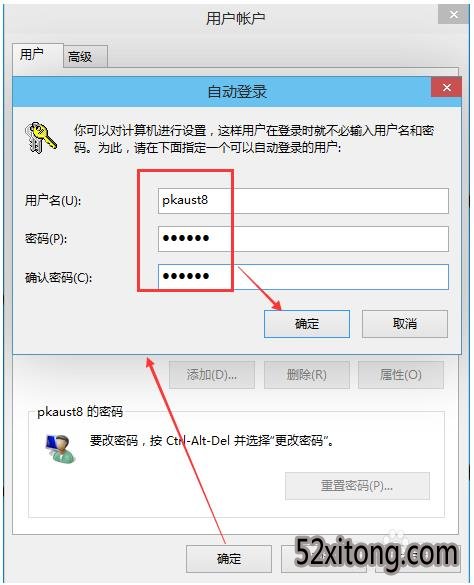
上面就是对win10如何取消开机密码的方法介绍,希望会帮助到大家,谢谢!想要了解更多信息,请关注我们系统天地!
零七网部分新闻及文章转载自互联网,供读者交流和学习,若有涉及作者版权等问题请及时与我们联系,以便更正、删除或按规定办理。感谢所有提供资讯的网站,欢迎各类媒体与零七网进行文章共享合作。
